华硕电脑启动U盘安装系统教程(一步步教你如何使用华硕电脑启动U盘安装操作系统)
![]() lee007
2024-10-03 11:32
267
lee007
2024-10-03 11:32
267
在某些情况下,我们需要重新安装或更新我们的电脑操作系统。而使用U盘启动安装系统是最常见的方法之一。本文将以华硕电脑为例,详细介绍如何使用U盘启动安装系统。
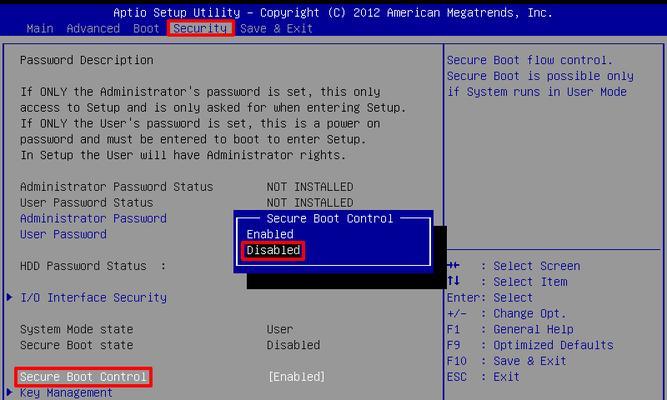
1.检查U盘格式化:确保U盘已经被正确格式化为FAT32格式,以确保它能被华硕电脑正确识别。
2.下载操作系统ISO镜像:从官方网站或可靠的第三方网站上下载所需的操作系统ISO镜像文件,并保存到本地磁盘。

3.使用工具制作启动U盘:使用专业的U盘启动制作工具,将下载好的ISO镜像写入U盘中,创建一个启动盘。
4.插入U盘:将制作好的启动U盘插入华硕电脑的USB接口中。
5.进入BIOS设置:开机时按下华硕电脑的相应热键(一般是F2或Delete键)进入BIOS设置。
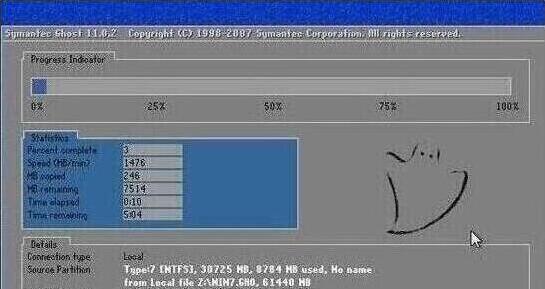
6.找到启动选项:在BIOS设置界面中,找到“启动”或“Boot”选项,并进入。
7.设置启动顺序:将U盘选项移动到首位,确保电脑首先从U盘启动。
8.保存并退出:保存设置并退出BIOS设置界面。
9.重启电脑:重新启动华硕电脑,它将从U盘启动。
10.选择安装类型:按照屏幕上的提示,在安装界面中选择“自定义安装”或“全新安装”,根据个人需求进行选择。
11.选择系统安装位置:选择操作系统的安装位置(一般是C盘),可以选择已有分区进行安装,也可以创建新的分区。
12.开始安装:点击“开始”按钮,开始安装操作系统。耐心等待安装过程完成。
13.系统设置:在安装完成后,根据系统提示进行基本设置,如语言、时区等。
14.安装驱动程序:连接网络后,华硕电脑将自动搜索并安装所需的驱动程序。如有需要,也可以手动下载并安装缺失的驱动程序。
15.完成安装:重启电脑后,你将成功完成使用U盘启动安装系统的步骤,并成功安装了操作系统。
通过以上步骤,你可以轻松地使用U盘启动安装系统,并在华硕电脑上安装最新的操作系统。这个过程可能会因具体型号和配置而有所差异,但基本原理是相同的。希望本文能帮助到你,祝你成功安装系统!
转载请注明来自装机之友,本文标题:《华硕电脑启动U盘安装系统教程(一步步教你如何使用华硕电脑启动U盘安装操作系统)》
标签:华硕电脑
- 最近发表
-
- 格力空调柜机i畅怎么样?是您最佳的空调选择吗?(格力i畅表现如何?性能、省电、使用体验一网打尽!)
- MacBook2016M5(探索MacBook2016M5的强大性能和出色表现,带你进入全新的世界)
- 壳牌方程式
- 6s和7音质对比(深入分析两款手机音质,帮你作出明智选择)
- 探索索尼KDL60WM15B的完美画质与令人惊叹的功能(细致入微的高清画质与智能科技让您心动不已)
- 松下SL-CT700究竟怎么样?(全面评估该款便携式CD播放器的性能和功能特点)
- 三星S7外放音质(探索S7的音质表现与技术)
- 戴尔灵越一体机——性能强劲,功能全面的优秀选择(一站式高性能办公解决方案,满足多种需求)
- 索泰1070至尊OC评测(全新架构与超频能力相结合,带给你前所未有的游戏体验)
- 酷道音响(颠覆传统,创造卓越音质体验)

